ARUBA INSTANT WI-FI: SIMPLĂ, PUTERNICĂ, DISPONIBILĂ
Pentru a reprima rapid documentele, folosesc opțiunea "Salvați documente după imprimare" în setările imprimantei. Și ce "amenință" o astfel de păstrare a documentelor?
Ioannis Secopoulos, Uruguay
Poate doriți să creați o scurtătură pentru a accesa rapid coada de imprimare. Pentru a face acest lucru, glisați pictograma imprimantei dvs. din fereastra "Imprimante" sau "Imprimante și faxuri" pe Desktop, pe panoul "Lansare rapidă" sau pe meniul principal. Dacă panoul de control este afișat ca meniu, țineți apăsată tasta în timp ce trageți. Acum, pentru a reimprimă documentul, trebuie doar să dați clic pe scurtătura imprimantei, apoi să faceți clic dreapta pe numele fișierului și să selectați opțiunea "Repornire".
În final, veți acumula o listă mare de documente tipărite și până la o dimensiune enormă va crește folderul care conține imaginile pentru imprimare, - poate fi C: WINDOWSSystem32spoolPRINTERS sau C: IMPRIMANTE WINNTSystem32spool. Pentru a goli coada de imprimare, mai întâi faceți clic pe pictograma imprimantei, apoi la dreapta - pe numele de fișiere care nu sunt necesare, și apoi selectați „Delete“.
Reveniți la opțiunea "Trimiteți?"
Meniu care apare atunci când fac clic dreapta pe pictograma fișierului și selectați „Send“, a inclus anterior poziția „Folder“ pentru a deschide o casetă de dialog pentru a selecta dosarul în care pentru a trimite fișierul. După actualizarea recentă a Windows, această opțiune a dispărut. Cum pot să-l primesc înapoi?
Stephen Ferrari, Venezuela
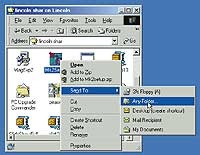
Copiați sau mutați fișierele în orice folder prin meniul "Trimitere", puteți utiliza o cunoaștere de lungă durată - o utilitate gratuită PowerToys de la Microsoft
Instalarea Windows 95 PowerToys implică câteva trucuri. După ce ați scris programul, mutați fișierul w95powertoy.exe într-un fișier special creat pentru el, apoi faceți dublu clic pe pictograma respectivului fișier. Ca rezultat, dosarul va fi umplut cu tot felul de fișiere. Faceți clic dreapta pe fișierul sendtox.inf și selectați opțiunea "Instalare". Dacă apare un mesaj în caseta de dialog pe care nu o găsiți, faceți clic pe butonul Răsfoire și mergeți la dosarul unde ați plasat fișierul w95powertoy.exe, apoi faceți dublu clic pe OK.
După finalizarea instalării, în meniul "Trimitere" apar mai multe opțiuni, inclusiv "Folder". Dacă nu doriți să vă ocupați de toate acestea, selectați Start, Setări, Panou de control, faceți dublu clic pe pictograma Adăugare sau eliminare programe și fila Adăugare / eliminare și apoi faceți dublu clic pe Trimiteți Pentru Extensii PowerToys. Dezactivați opțiunile PowerToys de care nu aveți nevoie în listă și faceți clic pe OK.
Ce este această setare?
Recent am cercetat setările BIOS-ului, încercând să îmbunătățesc performanța PC-ului și am găsit ceva incomprehensibil pentru mine. Trebuie să folosesc opțiunea de scriere rapidă pentru portul AGP?
Ilya Blokh, buc. Alabama
Probabil că nu. Teoretic, această setare permite procesorului să trimită anumite tipuri de date grafice direct pe placa grafică, ocolind RAM, care, în anumite condiții, crește viteza.
Din păcate, aceste condiții sunt foarte rare. Unii entuziaști ai jocurilor de noroc informează că din când în când observă o ușoară creștere a performanței atunci când opțiunea de scriere rapidă este activată, dar majoritatea testelor indică faptul că nu există un efect pozitiv. Apropo, am văzut multe mesaje despre încetinirea sistemului când această opțiune este activată și despre accelerarea acesteia. Mai rău, sistemele în care a fost utilizată această opțiune sunt mai predispuse la eșecuri de urgență. În general, este mai bine să nu comunicați cu o astfel de setare și să o lăsați dezactivată.
Imprimăm mai multe fotografii pe o singură pagină
Vreau să tipăresc două sau trei fotografii pe o singură pagină. Și am un pachet Adobe PhotoDeluxe Business Edition, care presupune că nu oferă o astfel de posibilitate. Există vreo cale în jurul acestei restricții?
Bill Williams, buc. New Jersey
Într-adevăr, PhotoDeluxe Business Edition nu reușește să rezolve această sarcină direct, dar există o manevră de by-pass. Și unele alternative libere la acest program într-adevăr face față cu problema ta chiar mai bine.
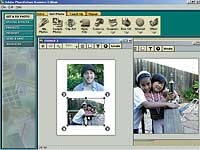
Abilitatea de a imprima două sau mai multe fotografii pe o pagină din pachetul PhotoDeluxe va crea un nou document
În primul rând, despre soluția de rezolvare. Deschideți fișierele foto în PhotoDeluxe și selectați "File? Create". În caseta de dialog deschisă, setați lățimea și înălțimea paginii dvs. (probabil 210x297 mm) și rezoluția imprimantei. Faceți clic pe OK pentru a obține o pagină nouă necompletată. În ordine, faceți clic pe fiecare dintre fotografiile deschise de dvs. în ferestrele corespunzătoare și alegeți opțiunea "Editați? Copiere" (sau faceți clic dreapta pe imagine și selectați elementul "Copiere" din meniul contextual). Apoi, reveniți la pagina necompletată și selectați opțiunea "Editați? Lipire" (sau faceți clic dreapta și selectați "Copiere"). Acum puteți, la discreția dvs., să mutați imagini pe pagină, să le rotiți și să le redimensionați.
Dacă găsiți această procedură oarecum dificilă, atunci veți fi încântați să auziți că ați putea avea deja un program mai bun decât PhotoDeluxe pentru rezolvarea problemei care vă interesează. Primul loc de vizitat este pachetul software livrat împreună cu imprimanta. De exemplu, multe imprimante cu jet de cerneală Hewlett-Packard vin cu un program destul de mic PhotoSmart sau PhotoImaging. În meniul principal, verificați submeniul imprimantei pentru a vedea dacă acest program sau orice alt program similar este deja instalat în sistem.
Vești bune de pe piața sistemelor de operare: unele capabilități modeste de tipărire a fotografiilor sunt construite direct în Windows XP. Doar deschideți Windows Explorer, selectați imaginile pe care doriți să le imprimați și faceți clic pe ele cu butonul stâng al mouse-ului în timp ce țineți apăsată tasta. Apoi dați clic dreapta pe unul dintre fotografiile solicitate și selectați elementul "Imprimare" din meniul deschis - va fi conectat un asistent, care va oferi posibilitatea de a alege mai multe planuri ale paginii cu imaginile plasate pe ea.
Articole similare
Trimiteți-le prietenilor: